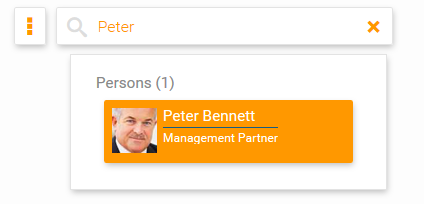Schnelles Navigieren in orginio
Sie sind auf der Suche nach einer bestimmten Organisationseinheit oder Position oder wollen wissen, wo ein Kollege zu finden ist?
orginio bietet Ihnen verschiedene Möglichkeiten, schnell an die gefragte Stelle in Ihrem Organigramm zu gelangen.
Ebenennavigation
Über die Ebenennavigation können Sie sich innerhalb des Organigramms durch die Unternehmenshierarchie klicken. Dazu öffnen Sie mithilfe der Pfeile unterhalb der Organigramm-Kästchen stets die nächste Ebene mit den dort liegenden Objekten.

Hierarchiebaum
orginio bietet seinen Nutzern ab der advance ATTRACTIVE-Version mit dem Hierarchiebaum eine weitere, komprimierte Ansicht der gesamten Unternehmensstruktur.
Untergeordnete Ebenen lassen sich einfach über das Pfeilsymbol auf- und zuklappen. Durch den Klick auf ein Objekt im Hierarchiebaum springen Sie ohne großes Navigieren zum entsprechenden Kästchen im Organigramm-Bereich.
Auf Seitengröße verkleinern
Es fällt Ihnen leichter ein bestimmtes Objekt zu finden, wenn Sie einen Gesamtüberblick vor sich sehen? Dann müssen Sie nur den entsprechenden Button „Auf Seitengröße verkleinern“ klicken und schon werden alle Kästchen im sichtbaren Bereich auf einer Seite dargestellt.
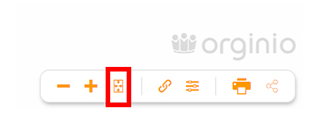
Suche
Auch die Suchfunktion erlaubt den direkten Einsprung an eine bestimmte Stelle im Organigramm. Geben Sie dazu einfach den Namen der gesuchten Person, Stelle oder Organisationseinheit in das Suchfeld ein und klicken Sie bei den daraus folgenden Suchvorschlägen auf Ihre Wahl.
Das könnte Sie auch interessieren: